导读 大家好,小体来为大家解答以上的问题。flashfxp使用什么协议,flashFxp使用图文教程这个很多人还不知道,现在让我们一起来看看吧!1、打开Fl
大家好,小体来为大家解答以上的问题。flashfxp使用什么协议,flashFxp使用图文教程这个很多人还不知道,现在让我们一起来看看吧!
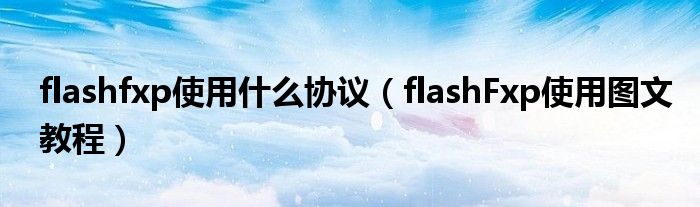
1、 打开FlashFXP,点击主菜单栏中的“站点”-“站点管理器”,快捷键为F4,会弹出站点管理器窗口。
2、 第二步
3、 在“站点管理器”窗口中,单击“新建站点”按钮,或者在左侧空白区域中,右键单击-新建-站点,在弹出的对话框中输入站点名称。
4、 第三步
5、 在常规面板中,输入ftp空间的IP地址、端口、用户名和密码,然后点击“应用”按钮,站点就建立好了。点击“连接”按钮连接站点。您还可以设置站点的本地路径。当连接到站点时,左侧的本地浏览视图将打开设置的路径。
6、 第四步
7、 连接到站点后,在本地目录中确认要上传的文件位置,然后在远程目录中选择上传目录位置。
8、 第五步
9、 确认远程上传目录和本地上传文件后,选择本地上传文件,右键“传输”。实现了本地文件上传。也可以点击鼠标左键不松手上传文件到本地,然后拖拽到远程上传目录松手实现本地文件上传。
10、 第六步
11、 同理,选中远程空间的文件或文件夹,右键点击“转移”下载到本地。您也可以使用拖放功能下载远程文件。
12、 第七步
13、 同样,您可以右键单击选定的文件或文件夹来查看、编辑、移动、删除和更改文件或文件夹的读写属性。
本文到此结束,希望对大家有所帮助。
